前言:
在分布式架构中,往往会有多个tomcat,然后你上传的图片只是在其中的某一个tomcat,你访问时是由集群的tomcat随机提供服务。当你访问的tomcat是有图片的那个时,图片能正常显示,如果恰巧是那个没有图片的tomcat时,图片就不能正常显示。这就完成了访问同一个图片,可能你刷新一次可以访问,再刷新一次图片就访问不到了。这时,我们就需要一个服务器用来专门存储图片,一般我们都用nginx。
简介:
1、nginx:
Nginx是一款轻量级的Web 服务器/反向代理服务器及电子邮件(IMAP/POP3)代理服务器,并在一个BSD-like 协议下发行。其特点是占有内存少,并发能力强,事实上nginx的并发能力确实在同类型的网页服务器中表现较好,中国大陆使用nginx网站用户有:百度、京东、新浪、网易、腾讯、淘宝等。以上是百度百科的介绍,我们目前只需要知道nginx是一个服务器就行了,类似于tomcat的服务器,只不过我们把它用来保存图片。
2、vsftp:
VSFTP是一个基于GPL发布的类Unix系统上使用的FTP服务器软件,它有安全、高速、稳定等特点。我们暂且这样理解:vsftp就是用来传输文件的一个服务,在linux系统中开启vsftp服务,然后在windows中就可以通过linux系统的ip、vsftp服务的端口、vsftp的用户名及密码连接vsftp服务,然后就可以方便的把windows中东西上传到linux中,也可以把linux中的东西下载到windows中。
3、nginx+vsftp:
上面分别介绍了nginx和vsftp,那么这两个东西怎么组合起来用呢?怎么实现这个图片服务器呢?我们知道,tomcat安装好启动后,在浏览器输入localhost:8080,就会出现tomcat的欢迎页,nginx也一样。比如linux的ip是192.168.50.122,那么启动nginx后,在浏览器访问这个地址也会出现nginx的欢迎页,其实是因为它有个默认的访问页面,完整的地址应该是192.168.50.122/index.html,那么我们就可以根据这个,把它默认的访问页面改成我们上传的图片的保存路径,比如上传了一张pic.jpg图片到linux的/home/ftpuser/images中,如果我们把默认访问页面改成/home/ftpuser,那么在浏览器中输入192.168.50.122/images/pic.jpg,就可以访问到这张图片了。下面就来介绍nginx、vsftp的安装以及配置。
nginx的安装:
1、环境:
nginx是C语言开发,建议在linux上运行,本教程使用Centos 7作为安装环境。先要安装如下东西:
①、gcc:
yum install gcc-c++
②、pcre:
yum install -y pcre pcre-devel
③、zlib:
yum install -y zlib zlib-devel
④、openssl:
yum install -y openssl openssl-devel
⑤、开启防火墙端口:
我们把nginx和vsftp要用到的端口先开启,免得后面出错:
firewall-cmd --zone=public --add-port=80/tcp --permanent
firewall-cmd --zone=public --add-port=443/tcp --permanent
firewall-cmd --zone=public --add-port=22/tcp --permanent
firewall-cmd --zone=public --add-port=21/tcp --permanent
firewall-cmd --zone=public --add-port=30000-30999/tcp --permanent
将以上5条命令逐一执行就行了。
完成以上安装和设置,就可以开始安装nginx了。
2、安装nginx:
①、下载:
wget -c https://nginx.org/download/nginx-1.10.1.tar.gz
版本大家可以上官网看一下,把版本号改成自己想下的那个就行了。
②、解压:
tar -zxvf nginx-1.10.1.tar.gz
cd nginx-1.10.1
③、设置编译参数:
./configure \
--prefix=/usr/local/nginx \
--pid-path=/var/run/nginx/nginx.pid \
--lock-path=/var/lock/nginx.lock \
--error-log-path=/var/log/nginx/error.log \
--http-log-path=/var/log/nginx/access.log \
--with-http_gzip_static_module \
--http-client-body-temp-path=/var/temp/nginx/client \
--http-proxy-temp-path=/var/temp/nginx/proxy \
--http-fastcgi-temp-path=/var/temp/nginx/fastcgi \
--http-uwsgi-temp-path=/var/temp/nginx/uwsgi \
--http-scgi-temp-path=/var/temp/nginx/scgi
直接把这段代码贴到linux中执行就行了。
④、编译:
make
⑤、安装:
make install
⑥、启动nginx:
cd /usr/local/nginx/sbin
./nginx
执行这个命令后是没有任何提示的,然后在浏览器中访问虚拟机的ip,出现nginx欢迎页则安装成功。
⑦、关闭nginx:
在刚才的sbin目录下执行:
./nginx -s stop
遇到的坑:
第一次启动nginx没问题,如果重启了一下虚拟机,再次到nginx的sbin目录下执行./nginx,出现下图所示的错误:
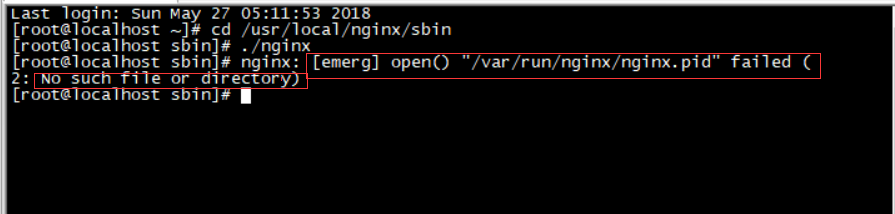
解决办法:
在run文件夹下创建一个nginx文件夹即可。
cd /var/run
mkdir nginx
创建nginx文件夹后成功启动:
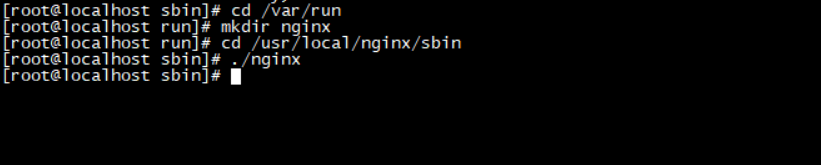
但是我发现每次重启了虚拟机这个nginx文件夹都会被干掉,每次都要重新创建nginx文件夹才能启动nginx,不知道是何原因。知道的老铁们请赐教哦!
vsftp的安装:
1、安装:
yum -y install vsftpd
2、添加ftp用户:
useradd ftpuser
3、给ftp用户添加密码:
passwd ftpuser
输入两次密码后修改密码。
4、修改selinux:
①查看状态:
getsebool -a | grep ftp
执行这个命令可以看到
allow_ftpd_full_access --> off
ftp_home_dir --> off
这两个都off,执行如下命令设置为on:
[root@localhost ~]# setsebool -P ftpd_full_access on
[root@localhost ~]# setsebool -P ftp_home_dir on
再次执行getsebool -a | grep ftp看到那两个状态是on就行了。
5、关闭匿名访问:
执行
vim /etc/vsftpd/vsftpd.conf
命令:

还要在vsftp.conf文件最下面添加以下内容:
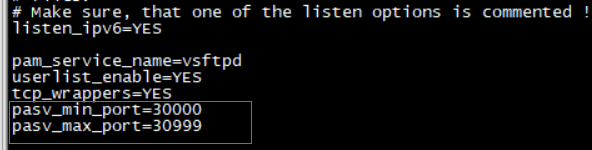
然后保存退出即可。
6、设置开机启动:
[root@localhost ~]# chkconfig vsftpd on
7、测试:
打开filezilla工具,输入虚拟机的ip,21端口,用户名和密码,点击快速连接,连接vsftp服务:
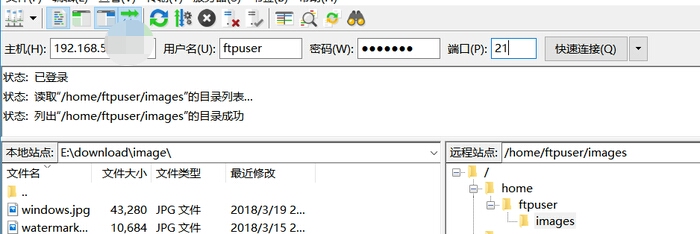
如图所示则连接成功。
配置nginx为图片服务器:
按照以上步骤安装好nginx和vsftp后,还是不能访问上传的图片的,需要进行如下配置:
执行
vim /usr/local/nginx/conf/ nginx.conf
命令,打开nginx的配置文件:
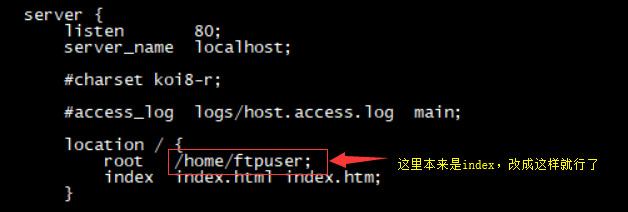
按道理这样就可以了,但是我访问却报错:
403 forbidden,最后发现是因为ftpuser文件夹没有可读权限,执行如下命令:
chmod -R 755 /home/ftpuser
再次访问即可成功!
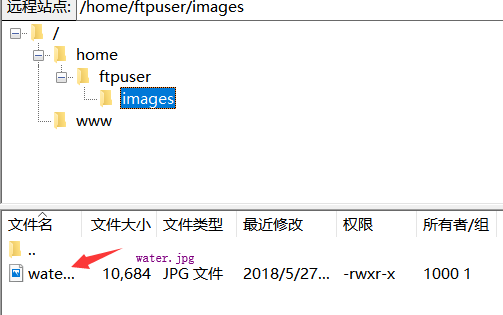
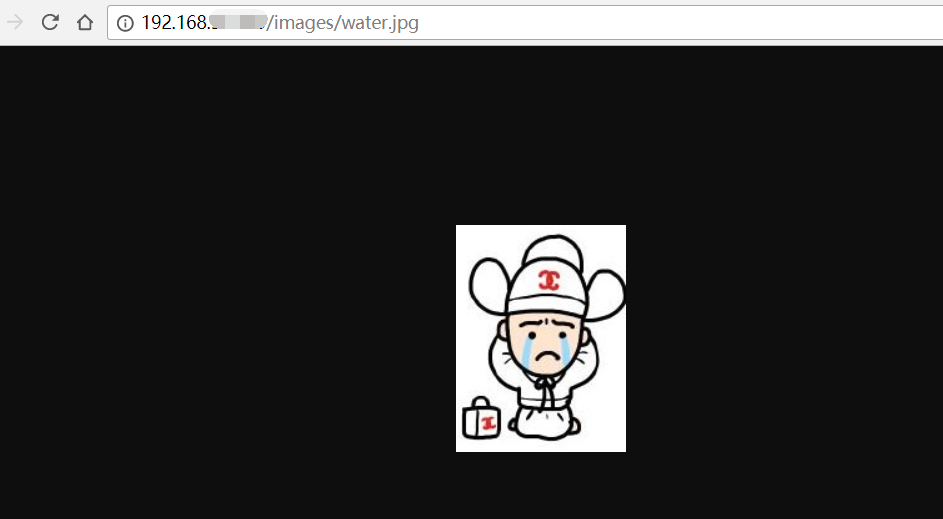
至此图片服务器搭建完成!至于在Java中如何使用这个图片服务器,请参考Java实现把图片上传到图片服务器。
总结:
在搭建的过程中,遇到很多坑,因为我参考的教程是centos 6,防火墙是iptables,而centos 7是firewall,还有教程的不完整导致的各种问题,然后一步步的百度,终于解决。所以在此写下这篇个人认为比较完整的笔记,供广大猿友参考,一起学习,共同进步!